2. Apoi creați o bibliotecă numită ckeditor.php în dosarul aplicație / biblioteci
Obțineți aplicație / biblioteci / ckeditor.php
În fișierul application / libraries / ckeditor.php, copiați conținutul fișierului ckeditor / ckeditor_php5.php
Conținutul acestui fișier este o clasă CKEditor gata de făcut, nu poți să-l schimbi - deja lucrează.
3. Pentru a încărca biblioteca creată în controlerul (controlorii) aplicației, scrieți codul standard
Deoarece controlerul meu are numele adminka și funcția ckupload, valoarea config.filebrowserUploadUrl este / adminka / ckupload /
Această setare depinde de modul în care veți fi numit controler și metodă.
- Cadru CodeIgniter

- Geo-direcționare. Noua clasa php pentru a lucra cu baza ipgeobase.ru

- Introducerea unei rupturi de linie în meniul Joomla 2. *
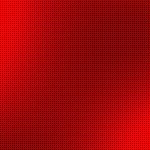
- ucfirst_utf8 sau funcția ucfirst pentru codarea utf-8

Pentru versiuni noi de CKEDITOR
1) arătați în /ckeditor/plugins/image/dialogs/image.js
id: »Încărcare», ascuns: 0
corect pentru
id: »Încărcare», ascuns: 0
Asta e tot. Lucrez la 4 versiuni de CKEDITOR și CI 2.1.3
Salutări! În cea mai recentă versiune a CKeditor, trebuie să căutați linia "id:" Upload ", ascuns: 0" și modificați corespunzător la "id:" Upload ", ascuns:
Toate câștigate, mulțumesc!
Trimiteți-le prietenilor: